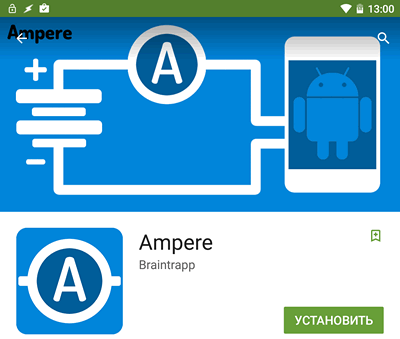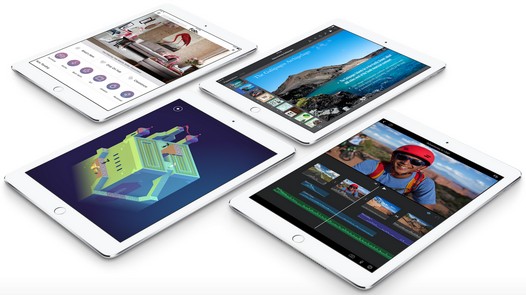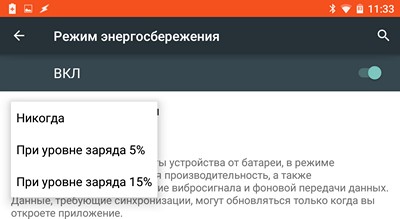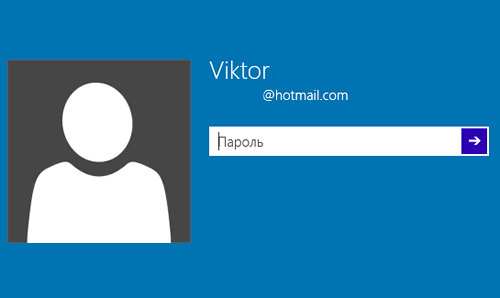Советы и подсказки:
Новая операционная система Microsoft Windows 10 обещает быть не только первой универсальной системой этой компании, которая будет работать как на мобильных устройствах, таких как смартфоны и планшеты, так и на настольных - ноутбуках, ПК и пр., но таже и системой с обновленным и главное - более удобным, по сравнению с нынешней Windows 8.1, интерфейсом.
Это заметили все, кто уже успел установить на свой планшет, ноутбук или ПК одну из последних сборок Windows 10 Technical Preview. Как обычно это бывает, у пользователей новой версии возникает множество вопросов о том, где найти основные её функции, которые зачастую бывают «спрятаны», совсем не в том месте, где мы их привыкли видеть в предыдущих системах. Сегодня я хочу рассказать вам о функции удаления приложений из Windows 10.
Из соображений безопасности или по каким-либо другим причинам вы были вынуждены установить пароль, PIN-код или графический ключ на разблокировку экрана своего планшета или смартфона и теперь вас раздражает необходимость вводить их каждый раз, когда нужно получить доступ к устройству?
К счастью, некоторое время назад в операционной системе Android появись такие функции, как «Надежные устройства» и «Безопасные места», когда при подключении к умным часам или устройству громкой связи в автомобиле, а также в определенных местах (дома или на работе), парольная защита вашего планшета или смартфона автоматически отключается. Вскоре к ним добавится еще одна функция: «Распознавание по голосу».
Вне всякого сомнения, буфер обмена, с помощью которого мы можем переносить информацию или её выделенную часть из одного приложения в другое и даже – с одного устройства на другое, является одним из величайших изобретений в области операционных систем за все годы их существования.
Мы пользуемся буфером обмена при работе с текстовыми (и не только) документами на своих ПК, ноутбуках, смартфонах и планшетах, работающих под управлением разных операционных систем и сегодня я хочу рассказать вам, как на Windows устройствах можно осуществить копирование в буфер обмена информации из текстовых файлов или файлов с изображениями, даже не открывая их.
На днях фирменное приложение Поиск Google обновилось, а вместе с ним обновился и Google Now, получив возможность отправки сообщений с помощью голосовых команд.
Это значит, что теперь, не прикасаясь к экрану своего смартфона или планшета, вы можете надиктовать и отправить сообщение любому абоненту из списка ваших контактов. Как это работает? Об этом читайте в продолжении.
Помните, как после выхода Android 5.0 Lolipop мы сообщали вам о динамических плитках в меню (шторке) быстрых настроек, которые там появляются после включения определенных режимов, таких как «Инверсия цветов» и «Точка доступа Wi-Fi», но которые убрать из него можно было с помощью некоторых ухищрений.
В частности, чтобы скрыть эти плитки из шторки быстрых настроек, нужно было установить системную дату на вашем устройстве на месяц вперед, а затем вернуть её к нормальному значению. Сегодня я хочу сообщить вам, что в новой версии Android 5.1, которая была выпущена недавно и которая уже доступна некоторым владельцам смартфонов и планшетов Nexus, эта недоработка была исправлена.
Компания Google пару дней назад выпустила 42 версию Google Chrome для Android Beta, сопроводив её, как обычно, описанием изменений и дополнений следующего типа: «дальнейшее увеличение стабильности и исправление ошибок…», не упоминая при этом новые функции и возможности, которые в ней появились.
А появилась в Chrome v42 Beta на этот раз такая интересная функция, как автоматическое добавление скриншота страницы сайта, ссылкой на которую вы хотите поделиться, к сообщению об этом.
Как вы наверняка помните, в новой версии операционной системы Android 5 Lolipop появилась система управления отображением уведомлений и сообщений, меню управления которыми вызывается коротким нажатием на кнопки регулировки громкости.
Здесь вы можете выбрать тип уведомлений, которые вы хотели бы видеть и слышать (Важные, Все, или – Не беспокоить), а в основном меню настроек своего планшета или смартфона вы можете управлять теми уведомлениями, которые входят в категорию важных и даже - задавать дни недели и время, когда они должны отображаться. В Android 5.1 возможности меню настройки отображения режимов оповещения были расширены.
Те, кто имеет возможность пользоваться на своем планшете или смартфоне самой свежей на сегодняшний день версией операционной системы Google Android 5.x Lolipop, наверняка заметили, что список последних запущенных вами приложений, который в ней сохраняется даже после перезагрузки устройства, со временем приобретает огромные размеры.
В принципе, ничего страшного в этом нет, и некоторые находят в таком положении вещей даже некоторые преимущества, но только до тех пор, пока им не придет в голову мысль о его очистке…
Вы заметили, что с некоторых пор батарея вашего Android планшета или смартфона стала гораздо дольше заряжаться, а в сервисе, куда вы его отнесли вам, вместо ремонта посоветовали просто сметить USB кабель, который вы используете для его зарядки?
Сэкономить средства на диагностике этой проблемы, самостоятельно оценив качество USB кабеля, используемого для зарядки вашего устройства, а заодно и – мощность самого зарядного устройства, вам поможет небольшое, но очень полезное бесплатное приложение Ampere.
Как сделать скриншот на Apple iPad
Потребность в том, чтобы сделать снимок экрана своего смартфона или планшета для того чтобы поделится с друзьями своими достижениями в игре, объяснить им как работает то или иное приложение, запомнить комбинацию настроек той или иной программы и т.д., рано или поздно возникает практически у любого их пользователя и владельцы Apple iPad не являются исключением из этого.
Если вы недавно стали обладателем новенького планшета Apple и только осваиваете все его многочисленные функции и возможности, то информация о том, как можно сделать скриншот на iPad, станет отличным дополнением к вашей копилке знаний об этом великолепном устройстве.
Многим из вас должно быть хорошо известно, что в последней версии операционной системы Google Android 5 Lolipop, появилась функция сбережения заряда аккумуляторной батареи смартфона или планшета, включающаяся при определенном его уровне.
А те, кто уже имел возможность воспользоваться этой функцией на собственном устройстве, зачастую бывают недовольны тем, что при её включении панели уведомлений и навигации смартфона или планшета окрашиваются в яркий и порой - раздражающий оранжевый цвет.
Многие пользователи Windows устройств для наиболее быстрого запуска системы пользуются спящим режимом или режимом гибернации, позволяющими приступить к работе в считанные секунды после нажатия на кнопку питания.
Но некоторым пользователям и этого мало: ради максимально быстрого доступа к рабочему столу своего планшета, ноутбука или ПК они даже готовы пожертвовать безопасностью и отказаться от ввода пароля при старте системы. Если вы один из них, то вам, наверняка, будет интересно узнать, как это можно сделать на Windows 10 устройствах.
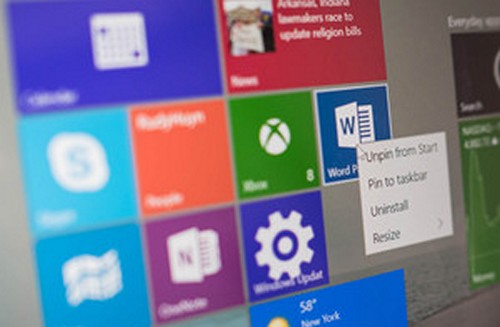
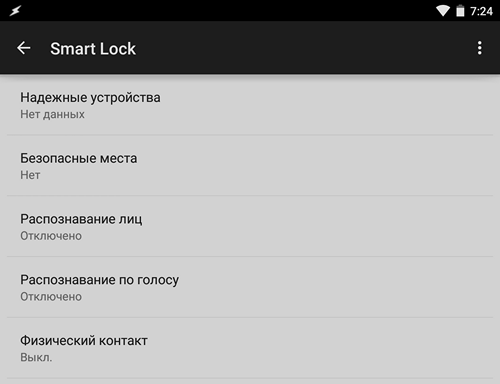
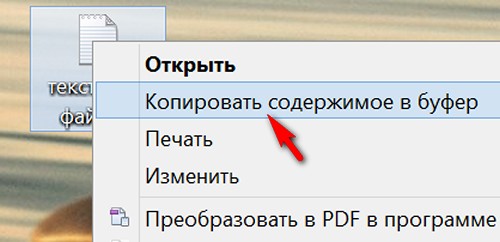
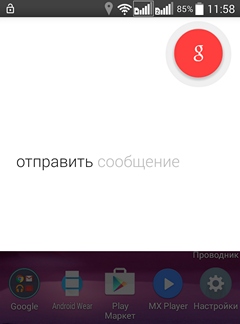
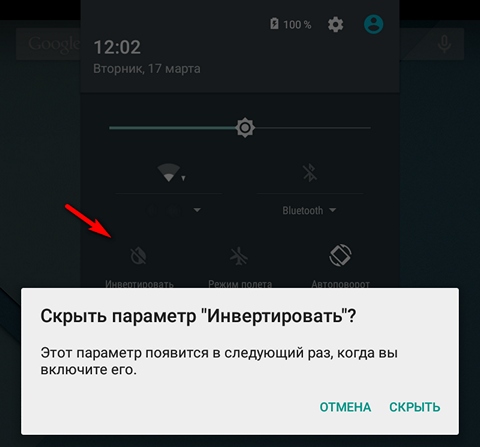
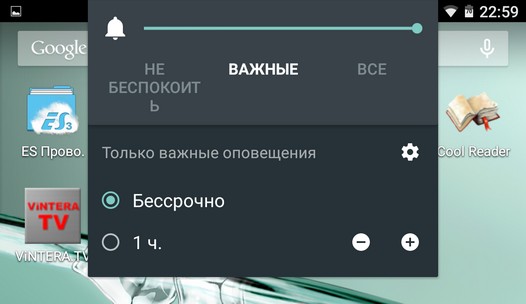
![Советы Android. Бесконечную стопку карточек списка последних запущенных приложений в Android Lollipop можно ограничить с помощью Recently [Root] Советы Android. Бесконечную стопку карточек списка последних запущенных приложений в Android Lollipop можно ограничить с помощью Recently [Root]](/images/stories/articles_03_15/recently1.jpg)